Tags : Google
このTagsの登録数:29件 表示 : 15 - 21 / 29
2007/07/25
2007/06/05
Gmail の POP 受信での spam の扱いがいつの間にか変更
以前の POP 受信では、迷惑メール (Spam) に分類されたものも受信していたのですが、いつの間にか受信しなくなっています。
Gmail のスパムフィルター
Gmail の迷惑メールフィルタリング機能はなかなか強力で、Gmail へメールを転送したり、転送できないものは Gmail の Mail Fetcher 機能を使ったりして、すべてのメールを Gmail に集約してスパムフィルターとして活用している人は少なくないようです。
ただ、Gmail を POP 受信している場合には、1つ問題になることがありました。
ゴミ箱 (Trash) の中のメールは POP では受信しないものの、それ以外のメールは、迷惑メールに分類されたものも含め、すべて受信していたのです。
せっかくの強力な Gmail スパムフィルターですが、そんなわけで POP 受信のときには役立っていませんでした。そこで、ゴミ箱に入れられたメッセージは受信しないことから、迷惑メールに分類されたものをフィルターでゴミ箱に突っ込む、という技で、POP 受信から spam を除外していました。
Gmail の POP 受信に spam が含まれないようになった
上記の技を活用していたのですが、最近一部のメールが誤って spam 判定されてしまうことが続いていたので、特定の外部アカウントからの受信の際には、その技を使わないでデフォルト状態で受信するようにしていました。
そうすると、当然迷惑メールも受信してしまっていたのですが、あるときを境に、迷惑メールが受信されなくなっていることに気がつきました。おそらくここ1ヶ月くらいの間の仕様変更だと思います。Gmail のヘルプを調べると、迷惑メールは POP 受信されないことが明記されていました1。
[迷惑メール] と [ゴミ箱] にあるメッセージはダウンロードされないので注意してください。
つまり、この仕様変更により、フィルターで迷惑メールをゴミ箱に移動するという小手先のハックをしなくても済むようになったのです。
大事なメールが迷惑メール判定されないように
この仕様変更により、ウェブブラウザで Gmail にアクセスしていない場合には、大事なメールが spam 扱いされてしまうと気付けなくなりました。必要なメールが迷惑メールに分類されないように気をつけましょう。
この仕様が不便な人もいることでしょう。Gmail の設定で POP 受信の振る舞いをユーザが選択できるようになるとよいのですが、今のところはできません(Gmail のヘルプグループに要望として投げてみるとよいかもしれません)。
誤って迷惑メールと判定されてしまったら、Gmail 側に今後は誤判定されないように学習してもらうために「迷惑メールを解除」ボタンを押します。しかし、簡単には学習してくれないようです。spam 業者がこれを逆手に取らないためにそうなっているのではないかと思いますが、もう少しなんとかならないものかなと思います。
ただ、特定の送信者からのメールが迷惑メール判定される場合は、その送信アドレスを連絡先リスト (Contacts) に追加することで、迷惑メールとみなされることを回避できます2。当座はこの方法でしのぎましょう。
特定の送信者のメッセージにいつも間違って迷惑メールのラベルが付く場合は、送信者のメール アドレスを連絡先リストに追加することで解決できます。 Gmail では、連絡先リストのメンバーからのメッセージは常に受信トレイに配信されます。
2007/05/31
YouTube は H.264 で Apple TV へ提供
前記事で書いた YouTube Coming to Apple TV の続報です。
YouTube のコンテンツは、なんと H.264 で Apple TV へ提供されるらしいです。
嘘みたいな話ですが、Apple のバイスプレジデント David Moody 氏が語った話なので、信じてよいのでしょう。
Moody said that YouTube will soon be encoding videos in the H.264 streaming-efficient compression format preferred by Apple TV, and that all new videos submitted to YouTube as of the mid-June launch of the AppleTV update will be playable by the device.
追記
上に取り上げた部分だけでは話がよくわからないと思うので、iLounge の記事に書いてある内容をここに補足しておきます。
Apple TV を YouTube 対応させる無料のソフトウェアアップデートは、6月中旬にリリースされる予定ですが、それに向けて、新たに YouTube に加えられる動画は H.264 フォーマットでエンコードされ、ソフトウェアアップデートされた際にはそれらが見れるということらしいです。
現在公開されている既存のビデオも H.264 でエンコードを進め、この秋にはすべてのムービーが Apple TV で見れるようになるということです。
私が1つ疑問を持ったのは、既存の flv にエンコードされて提供されているビデオも、投稿された元のフォーマットのファイルを消さず残してあるのだろうかということです。個々のファイルが最大10分、もしくは 100MB の制限があるにしろ、今までに投稿された動画の量は半端ではないでしょう(でも、Gmail に 2GB 以上提供できるくらいだから、大したことない?)。今提供している既存の flv ファイルからの変換だと、せっかく H.264 にしても画像の質は期待できないでしょうし、気になるところです。
- Apple Store で Apple TV を見る(新しい 160GB の BTO モデル Apple TV 注文可能)
- Amazon で Apple TV を見る
YouTube 対応した Apple TV のデモ
CNET で知ったのですが、YouTube 対応した Apple TV のデモが Apple のサイトで見れるようになっているんですね。(mov ファイルへの直接リンクを開くと、一時停止や繰り返し再生などもできます。)
YouTube on Apple TV のデモを見ると、以下のようなメニューがあることがわかります。
- Featured
- Most Viewd
- Most Recent
- Top Rated
- History
- Search
- Log In
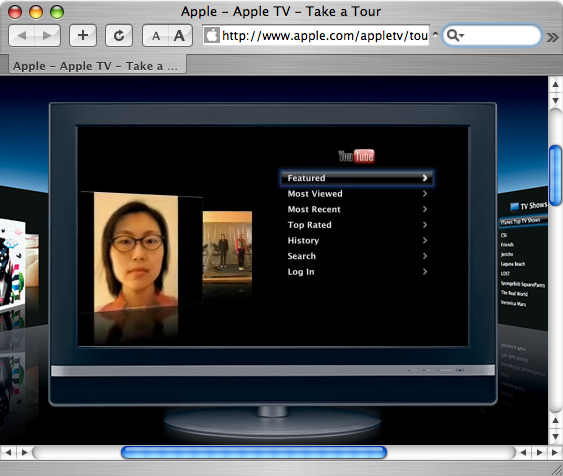
履歴 (History) や検索 (Search)、ログイン (Log In) などのメニューが見えて、興味深いです。Apple TV は触ったことがないのでよくわからないのですが、シンプルな Apple Remote リモコンでどうやって検索するのでしょうね。ソフトウェアキーボード?何か素敵な方法が用意されているのでしょうか。
ログインも気になります。ログインしたら、My Videos(自分でアップロードしたビデオ)や Favorites(お気に入り)、Playlists(プレイリスト) などが表示されそうです。そのうち Amazon みたいに個人の嗜好に基づいて、お勧めを出したりしてくれるようになったりもするのでしょうか。(現時点でウェブで YouTube をブラウズするときには、そうなっていないような。Google はパーソナライズド検索などの技術も持っているので、今やっていなくてもいずれやってくれそうです。)
2007/04/11
Google Desktop for Mac の日本語検索
デスクトップ検索に Google のパワーと便利さを
Google Desktop for Mac が発表されたので、インストールしていろいろ試しています。
なお、Google Desktop を含むいろいろな Google の Mac 用ソフトウェアは Google Software Downloads for the Mac にまとめられています。
Google Desktop for Mac の特徴
Google Desktop - Features に英語でまとめられていますが、かいつまんで紹介してみます。
Quick Search Box
Commandキー(⌘)を2回連打すると、Quick Search Box という検索パネルが前面に表示されます。ctrl + space(非日本語環境では cmd + space)の Spotlight 呼び出しより、呼び出しやすくていい感じです。
ただ、現時点では、日本語を変換して確定しようと return を押すと、検索を実行してしいます。不具合ですが、まだβ版だし、日本語版でもないので、そのうち直ると期待しましょう。
Gmail と Google でのウェブ検索履歴の検索
自分の Gmail をオフラインでも検索できます。なお、その他のメールの検索としては、Apple Mail (Mail.app)、Entourage に対応し、それ以外でも Spotlight に対応しているメーラーを使っているなら恐らく検索可能です。
(利用していれば)Google で今まで行った検索の履歴を検索することもできます(もちろんオフラインで)。
多数のファイルに対応
以下のものに加え、Spotlight に対応しているものが検索可能です。(というわけで、ネタフルさん、Spotlight はオフにしないほうがいいでしょう。)
- Gmail
- テキストファイル (.txt)
- HTML
- Apple Mail と Microsoft Entourage
- iChat の会話ログ
- Microsoft Word、Exce、PowerPoint
- 音楽とビデオファイル(アーティスト名や曲名でも検索可=メタデータが検索できるということでしょう)
- アドレスブックの連絡先
- システム環境設定
- ファイル名、フォルダ名
ヘルプによると、検索対象フォルダ・ボリュームも Spotilght の設定に従うそうです。上記のものも Spotlight の検索対象ばかりですから、基本的には Spotlight のデータ + Gmail + Google 検索履歴、なのでしょうか。
親しみのある検索結果
検索結果は、ウェブページを Google 検索したときと同様のレイアウトで表示されます。検索語の前後の文章の表示や、ヒットした検索部分の強調も同様に行われます。
検索結果を、メール、検索履歴、ファイル、(音楽などの)メディアファイル等のジャンルで絞り込むこともできます。
賢い索引作り
いつ検索の索引が作られているかを気にすることなく、自動的にデータの索引を作ってくれます。初回だけ時間がかかります(数時間かかるとあります)。Spotlight と同じような感じですね。
Google との統合
デスクトップ(ローカルのハードディスクの)検索と Google ウェブ検索を一体化してくれるってところでしょうか。
旧バージョンのファイルの保存
ウェブ検索でキャッシュを表示できるような感じで、ローカルのファイルについてもキャッシュが保存されるので、ちょっと前のファイルの内容を確認できるというわけです。
Google Desktop for Mac のインストール条件
ヘルプの How do I install Google Desktop for Mac OS? 等に書いてありますが、
- 1GB のハードディスク空き容量
- Mac OS 10.4 以降
が必要とされています。なお、HFS+ フォーマットのディスクだけが対象です。
また、上でもちょっと触れましたが、Spotlight の対象ボリューム、フォルダ、ファイルが Google Desktop の検索対象にもなっているので、Spotlight は下手にオフにしないほうがよいと思われます。
インストール方法はネタフルさんがスクリーンショット付きでわかりやすいです。
ヘルプの Where is my search index stored? によると、索引ファイル(インデックスファイル)の保存場所は以下の通りです。
- 各ユーザのインデックス:
Library/Application Support/Google/Google Desktop/Index- FileVault 使用時:
~/.GoogleDesktop/Index
- FileVault 使用時:
- 全ユーザ共通のインデックス:
/Library/Google/Google Desktop/Index
OS X ハッキング! 噂の「GoogleDesktop for Mac」を試すによると、容量約47GB 使用のボリュームで、インデックスファイルが約625MB ということです。
自分の場合、25GB 使用中のボリュームで試してみたら、インデックスファイルとアプリケーションで、約848MB になりました。
Library/Application Support/Google/Google Desktop/Index:51MB/Library/Google/Google Desktop/Index:795M- Google Desktop.app と Google Updater.app:1.5MB
確かに空き容量は 1GB 近くは必要なようです。
日本語検索の結果はいまいち
以下のスクリーンショットの例のように、例えば「日記」と検索しても、「日」と「記」をバラバラに含むものも検索してしまいます。「こんにちは」なんかを検索すると「こ」「ん」「に」「ち」「は」をバラバラに検索するので泣けてきます。
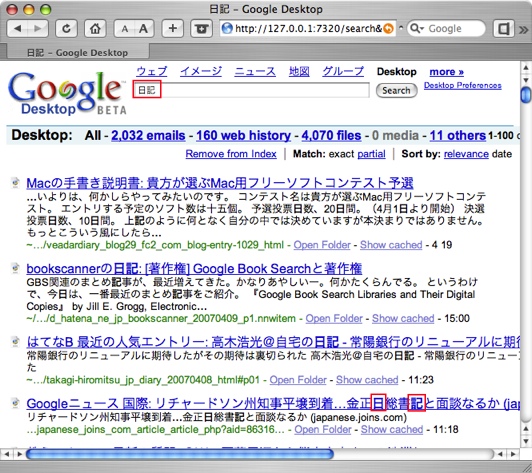
しかし、これは検索語を "日記" のように引用府で括ってフレーズ検索にすると、比較的まともな結果が得られます(以下のスクリーンショット)。
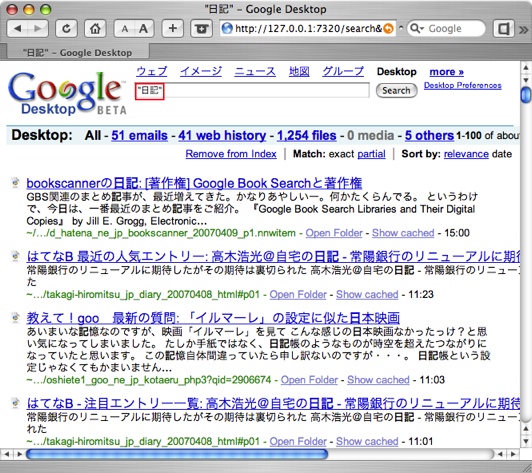
なぜ、日本語がこんな風にバラバラに分解されて検索されるのかは、Ngram (N-gram)のような方法を使っているからなのかもしれません。
CNET の「ライブドア、ブログ検索をN-gram方式へ--対象は2000万ブログ超」に書かれている内容が一般向けにわかりやすいでしょうか。
たとえば、「ライブドアの検索」という文章ならば、形態素解析では「ライブドア」「の」「検索」と分割する。英語では、単語と単語の間にスペースが入るので認識しやすいが、日本語の場合は、単語の辞書ファイルを用意しなくてはならない。これがN-gramの場合、Nを2文字単位と指定すれば、「ライ」「イブ」「ブド」「ドア」「アの」「の検」「検索」と分割し、それぞれを単語として扱う。強制的に分割するので、別途辞書ファイルを用意する必要がない。
Spotlight は、ことえりと共通の辞書を利用して、形態素解析をしているんじゃないかと思うのですが、Google Desktop はアプリケーションサイズが小さいしオフラインでも動くので、形態素解析まではしてないんでしょうね。Google のウェブ検索では、サーバ側で形態素解析しているように思えます。Windows 版の Desktop Search ではどうしているのでしょうか。
いずれにせよ、まだ英語のβ版なので、この段階であまり期待しすぎるのは酷というものかもしれません。
関連サイト
2007/03/28
アフィリエイトを投げ銭として考えてみる
以前はアフィリエイトを忌避していた
ウェブページに広告を貼り収入を得るアフィリエイトには、Google Adsense や、Amazon アソシエイト、Apple Store、iTunes Store で有名な LinkShare、楽天アフィリエイト等々、いろいろありますが、以前はそれらのリンクをクリックすることは割と避けていました。
ウェブに詳しい人ほどその傾向はあるのではないかと思います。梅田望夫氏の「2007年 ITエンジニア進化論」にこんな一節があります。
Webの開発エンジニアたちに「君たちはネットの広告を踏むことはあるのか?」と尋ねたことがあります。無論ITリテラシーの高い彼らは、広告を広告だと瞬時に認知するから、わざわざ広告を踏むことはない。
それ以外にも Firefox なら Adblock を使うとか、Safari でも使える技ですが広告をブロックするスタイルシートを用いて、はなから広告を表示させない方法もあります。
Safari の場合、環境設定の「詳細」タブにある「スタイルシート」に設定してしまうのが簡単です。
ひどいもので、私など、書籍のリンク先が Amazon のアソシエイトだと前もってわかると、わざわざアソシエイトなしの URL でページを開くことまでしていました。今思えば恥ずかしいし意味のない行為だったと思いますが、当時はケチ臭い根性だったのでしょう。
おもしろいブログのアフィリエイトには協力したい
今は以前とは反対に、おもしろかったり為になるサイトのアフィリエイトには積極的に協力したいと思うようになりました。その方が双方にとってもメリットがあるでしょう。サイト運営者はそれによって運営費用や、もっとおもしろい記事を書く余裕や動機付けができ、読者である私はおもしろい記事を楽しむことができます。
はてなには投げ銭サービスがあって、面白かったり、役に立ったりした記事にポイントを送ることができるのですが、そんなには活用されてないという話を目にします。当ブログでも一応はてなポイント送信に対応していて、ブログの記事では先日の PASMO、Suica のまとめ記事で初めて1ポイントをいただきました。
はてなの投げ銭があまり活用されていないのは、実際に自分の懐が痛む上に、ポイント送信に 5% の手数料がかかるせいかもしれません。
その点、アフィリエイトに協力するのは、クリック募金でクリックするようなもので、そのことによってこちらに特別な費用負担が発生するわけではないし、実行しやすいのではないかと思います。
Google Adsense で表示する広告は、クリックするだけでサイト運営者に少ないながらも収入が入るので、サイト運営者にはありがたいでしょう。もちろん協力すると言っても、闇雲に広告をクリックするのではなく、普段ならもう半ば無意識に無視してしまう広告にきちんと目をやって、興味を引くものがあるならクリックするということです。
Amazon アソシエイトを利用した本や CD、DVD などの紹介も、その記事によって自分が関心をもったり、情報を得ることができたのですから、アフィリエイトを通して購入することは全くやぶさかではないと思います。どうせ Amazon のアソシエイトは自分自身には適用できませんし、おもしろい記事を書いてくれた人に収入が入ったからといって、こちらが損することは何もないのですから。むしろ、大きな目で見れば、先ほども書いたようにこちらにも得になるでしょう。
というわけで、アフィリエイトに肯定的になった私ですが、記事の頭に大きな AdSense 広告が貼られていて、本文にたどり着くのにスクロールを要するようなページは、今でもあまり好きではありません。本末転倒じゃない?と思ったり。
2007/01/29
Google 依存度の測り方
Google 検索履歴で Google 依存度を測る
一目瞭然、これが私の Google 依存度です。
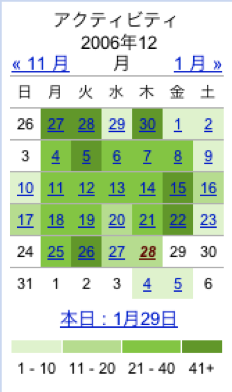
なんのことはない、Google 検索履歴に表示されているカレンダーです。緑色が濃い日が多い人ほど、Google 依存度が高いとみなせるでしょう。(NHK の「“グーグル革命”の衝撃」に出てきた AdSense で生計立ててる人なんて、いちばん濃い緑に塗りつぶされてるんだろうか)
最も濃い緑色が検索数 41以上を示しますが、上に示した12月で4日間となりました。休日はあまりネットにアクセスしないので白い部分が多いですが、平日は検索数 20以下の日がほとんどない、という結果です。依存度はそこそこ?他の方はいかほどでしょうか?
なお、Google 検索履歴を使うには、Google アカウント取得の上、検索履歴機能を有効にしないといけません。
Google 検索履歴で検索結果に個人の志向を反映させる
検索履歴を残すように設定すると、Google パーソナライズド検索といって、過去の検索結果を反映してより関連性の高い検索結果を出すようになります。私の場合だと、同じ言葉を検索しても、コンピュータや Mac に関係した結果が出やすくなっているはずです。検索履歴の検索もできますので、過去に調べたあのページはどこだっけ?というのも探しやすくなります。
Google 検索履歴で過去の検索傾向(統計)を見る
上で表示したカレンダーだけではなく、過去検索結果の統計が見れるようになります。トップクエリ(検索語上位)、トップサイト(検索して開いたサイト上位)、トップクリック(検索して開いたページ上位)、月別、曜日別、時間別などが見れるので、たまに眺めるとおもしろいです。
Google 検索履歴(パーソナライズド検索)、その他の機能
https://www.google.com/searchhistory/?output=rss という URI では、検索履歴を RSS フィードとして取得できます(要パスワード)。RSS 2.0 で出力されるようです。
ブックマーク機能もあります。見ているサイトを簡単に Google ブックマークに追加するための Bookmarklet を使うと便利です。
Google 検索履歴(パーソナライズド検索)についての詳細は、下記の Google のヘルプも見てみて下さい。








Google が Google AJAX Search を利用した iPhone 用の検索ページを公開しましたね。
iPhone 用にどんな設定をしているのか興味があったので、ソースを見てみました。私の理解の範囲で解説してみます。
もっと読む...